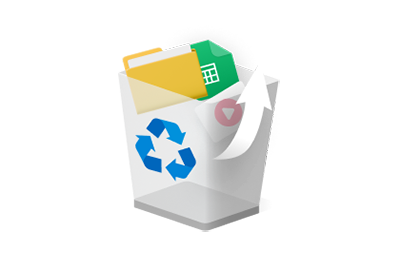نصيحة هامة : إذا كنت تحاول استرداد البريد الإلكتروني من القرص الصلب من جهاز كمبيوتر آخر متصل بماك الخاص بك إذن فسوف تحتاج إلى تحديد هذا القرص الصلب وليس تقسيم نظام ماك أو إس إكس.
كيفية استرداد البريد الإلكتروني المحذوف على نظام التشغيل Mac OS X
بريد آبل وغيره من الكثير من البريد الإلكتروني للعملاء يعمل على تخزين البيانات محليا على جهاز ماك الخاص بك. هذه هي ميزة مفيدة ولكن عندما يحدث شيء خاطئ قد تجد نفسك قد فقدت مئات أو حتى الآلاف من رسائل البريد الإلكتروني الهامة. Disk Drill يمكن أن يساعدك على استرداد تلك الرسائل الشخصية أو رسائل البريد الإلكتروني الهامة الخاصه بالعمل في بضع خطوات بسيطة.